钉钉会议预约设置参会人权限的方法
时间:2024-01-10 09:37:23作者:极光下载站人气:30
很多小伙伴在使用钉钉软件的过程中经常会需要预约各种类型的线上会议,在进行线上会议预约的过程中,有的小伙伴想要更改参与人的权限,禁止参会人员邀请其它成员进入会议,这时我们该怎么进行设置呢。其实很简单,我们只需要在钉钉的会议预约页面中先添加好参会人员,然后点击打开箭头图标,接着打开“参与人权限设置”选项,最后在弹框中就能选择勾选或取消勾选“邀请其他成员加入日程”选项。有的小伙伴可能不清楚具体的操作方法,接下来小编就来和大家分享一下钉钉会议预约设置参会人权限的方法。
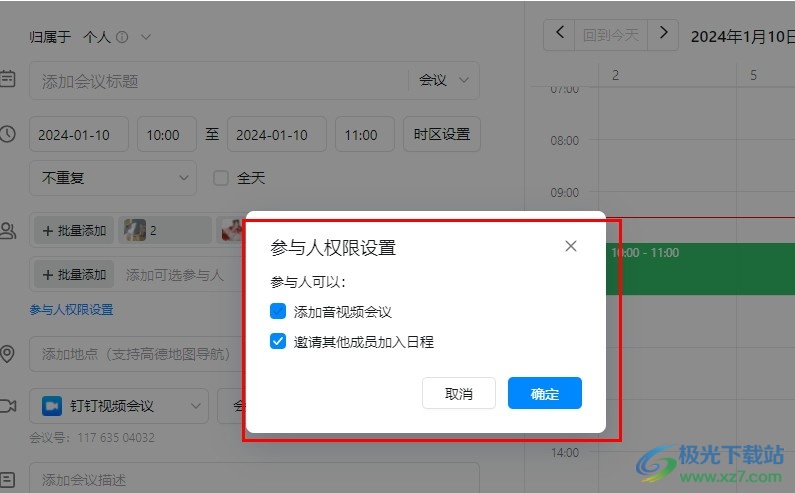
方法步骤
1、第一步,我们在电脑中点击打开“钉钉”软件,然后在钉钉页面中打开“会议”选项

2、第二步,进入会议页面之后,我们在该页面中点击打开“预约会议”选项
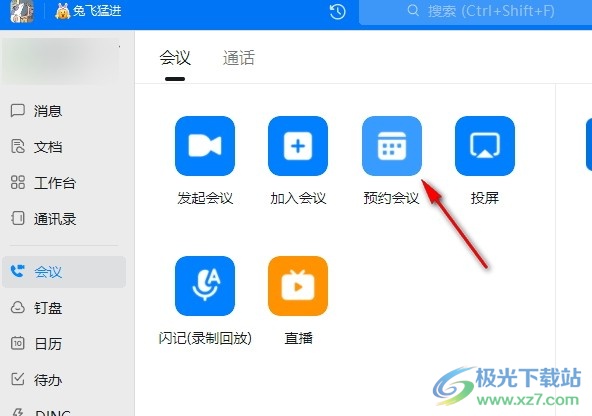
3、第三步,进入预约会议页面之后,我们在该页面点击打开“批量添加”选项

4、第四步,在添加参与人弹框中,我们点击勾选需要添加的参会人,然后点击确定选项

5、第五步,添加好参会人之后,我们在批量添加选项右侧点击打开箭头图标

6、第六步,打开箭头图标之后,我们在该页面中再点击打开“参与人权限设置”选项

7、第七步,在参与人权限设置弹框中,我们根据需求选择是否勾选“邀请其他成员加入日程”选项,最后点击确定选项即可

以上就是小编整理总结出的关于钉钉会议预约设置参会人权限的方法,我们进入钉钉的会议页面,然后在该页面中打开预约会议选项,接着在预约会议页面中添加好参会人员,接着打开“参与人权限设置”选项,接着在弹框中勾选需要的权限,最后点击确定选项即可,感兴趣的小伙伴快去试试吧。
相关推荐
相关下载
热门阅览
- 1百度网盘分享密码暴力破解方法,怎么破解百度网盘加密链接
- 2keyshot6破解安装步骤-keyshot6破解安装教程
- 3apktool手机版使用教程-apktool使用方法
- 4mac版steam怎么设置中文 steam mac版设置中文教程
- 5抖音推荐怎么设置页面?抖音推荐界面重新设置教程
- 6电脑怎么开启VT 如何开启VT的详细教程!
- 7掌上英雄联盟怎么注销账号?掌上英雄联盟怎么退出登录
- 8rar文件怎么打开?如何打开rar格式文件
- 9掌上wegame怎么查别人战绩?掌上wegame怎么看别人英雄联盟战绩
- 10qq邮箱格式怎么写?qq邮箱格式是什么样的以及注册英文邮箱的方法
- 11怎么安装会声会影x7?会声会影x7安装教程
- 12Word文档中轻松实现两行对齐?word文档两行文字怎么对齐?

网友评论